DuckDuckGo هو محرك بحث خاص. على عكس Google ، فإنه لا يتتبع استخدامك للإنترنت أو يحفظ عمليات البحث أو يتتبع موقعك. سبب وجود DuckDuckGo هو حماية خصوصيتك على الإنترنت ، ولكنه أيضًا محرك بحث رائع. وعندما لا تعثر على النتائج التي تريدها ، فمن السهل إجراء هذا البحث في Google.
سنرى اليوم كيفية تبديل جميع عمليات البحث الخاصة بك إلى DuckDuckGo ، وكيفية إضافة بحث النسخ الاحتياطي من Google بنقرة واحدة.
الخبر السار هو أنه ليس عليك فعل أي شيء غريب أو صعب للتبديل إلى DuckDuckGo. يقدمه كل من iOS و macOS كخيار افتراضي في إعداداتهما. على جهاز Mac ، يكون هذا الإعداد في Safari. على جهازي iPhone و iPad ، ستجده ضمن Safari في تطبيق الإعدادات.
كيفية جعل DuckDuckGo محرك البحث الافتراضي لنظام iOS
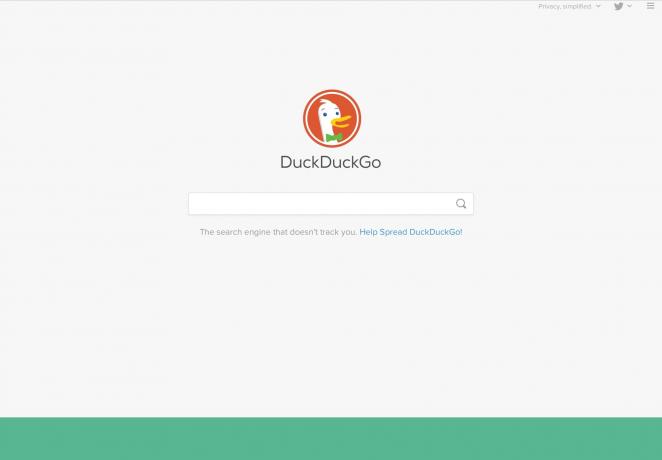
الصورة: عبادة ماك
إذا قمت بالتبديل إلى DuckDuckGo على نظام iOS ، فسيتغير شيئان. الأول هو أن عمليات البحث التي تجريها من شريط بحث Safari ستفتح الآن في DuckDuckGo بدلاً من Google. والآخر هو أنه عند إجراء بحث على الويب من مكان آخر - شريط بحث Spotlight ، على سبيل المثال ، أو عند استخدام ملف ابحث عن خيار للنص المحدد - سيتم تشغيل البحث أيضًا في DuckDuckGo.
باختصار ، ستستخدم جميع عمليات البحث على الويب التي تنتهي في Safari DuckDuckGo. لتشغيله ، توجه إلى الإعدادات> Safari. ثم اضغط محركات البحث، وهو الإدخال الثاني في تلك الصفحة. سترى هذه الشاشة:
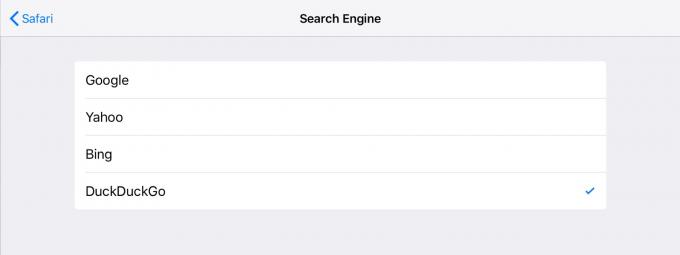
الصورة: عبادة ماك
كما ترى ، DuckDuckGo ليس البديل الوحيد من Google. يمكنك أيضًا اختيار Bing من Microsoft ، أو - إذا كنت تحاول تسليط الضوء على شخص ما من خلال التظاهر بأننا عدنا بالزمن إلى الوراء - Yahoo.
هذا كل شيء. انت انتهيت.
كيفية تعيين DuckDuckGo للبحث الافتراضي على جهاز Mac الخاص بك
يثبت تعيين DuckDuckGo كإعداد افتراضي على جهاز Mac بنفس سهولة نظام iOS. افتح تفضيلات Safari (⌘ أو Safari> التفضيلات ... في شريط القائمة) ، ثم انقر فوق بحث التبويب. انقر فوق القائمة المنسدلة لاختيار محرك البحث الافتراضي الخاص بك.

الصورة: عبادة ماك
تطبيق Google المختصر للطوارئ
DuckDuckGo هو محرك بحث رائع. لقد استخدمته كإعداد افتراضي لعدة سنوات حتى الآن. لكن في بعض الأحيان لا تكون بجودة Google. على سبيل المثال ، عند إجراء بحث على مستوى الموقع على عبادة ماك، نادرًا ما يعرض DuckDuckGo نتائج للصفحات التي أعرف أنها موجودة هناك.
مثال آخر هو البحث في المنتدى. إذا كنت أبحث عن معلومات حول كيفية استخدام التطبيق ، فإن Google تعرض الكثير من نتائج المنتدى المفيدة ، مجمعة حسب الموقع. غالبًا لا يُظهر DuckDuckGo هذه النتائج على الإطلاق.
هناك طريقتان للالتفاف على هذا. واحد هو إضافة ! ز إلى بداية استعلامك ، هناك مباشرة في مربع البحث. سيؤدي هذا إلى بدء البحث في Google وتشغيله هناك بدلاً من DuckDuckGo.
الطريقة الأخرى هي في الحقيقة مجرد اختلاف في هذا. إنه تطبيق جافا سكريبت المختصر الذي يضيف الامتداد ! ز لك. ضعه في شريط القوائم الخاص بك ، ولديك طريقة بنقرة واحدة (أو نقرة واحدة) لإجراء بحث DuckDuckGo الحالي في Google. هذا حل بديل لا تشوبه شائبة وسريع للغاية. ها هو الكود:
جافا سكريبت: (function ()٪ 7B $ ('٪ 23search_form_input'). val ('! g٪ 20' + $ ('٪ 23search_form_input'). val ())؛ $ ('٪ 23search_form'). submit ()؛ ٪ 7 د) ()
لإضافة المرجعية ، يمكنك إما ابحث عن موقع يتيح لك سحبها إلى شريط الإشارات المرجعية في Safari (ملف عبادة ماك الإعداد لا يسمح لي بنشره هنا) ، أو إضافته يدويًا على Mac أو iOS باستخدام تعليمات مفصلة في دليلنا على النشر حول هذا الموضوع.
جرب تطبيق DuckDuckGo
هناك أيضا تطبيق DuckDuckGo من شأنها إجراء عمليات بحث خاصة. كما أنه ينظف مواقع الويب التي تزورها عن طريق حظر أجهزة التتبع وغيرها من تقنيات اختراق الخصوصية. إنه تطبيق رائع ، وقد قمت بتثبيته ، لكنني تقريبًا لا أتذكر استخدامه - فأنا أقوم بتصفح الويب في Safari. ولكن إذا كنت تفضل ذلك ، فإن تطبيق DuckDuckGo مجاني.
أيا كان ما تستخدمه ، فجرّب DuckDuckGo. إنها جيدة مثل Google لمعظم الأشياء. وعندما لا يكون الأمر كذلك ، فمن السهل التبديل. إذا كان اختصار Google بنقرة واحدة أكثر من اللازم بالنسبة لك ، فيمكنك الاستمرار في السماح لـ Google بالتنقيب عن جميع أنشطة الويب الخاصة بك وتسجيل كل عملية بحث ونقرة وطلب خريطة والمزيد.


